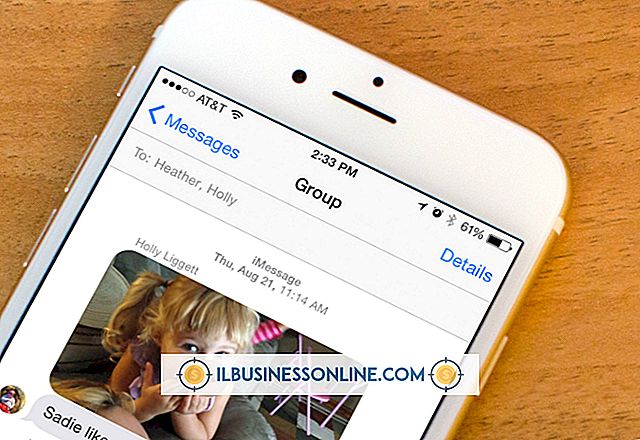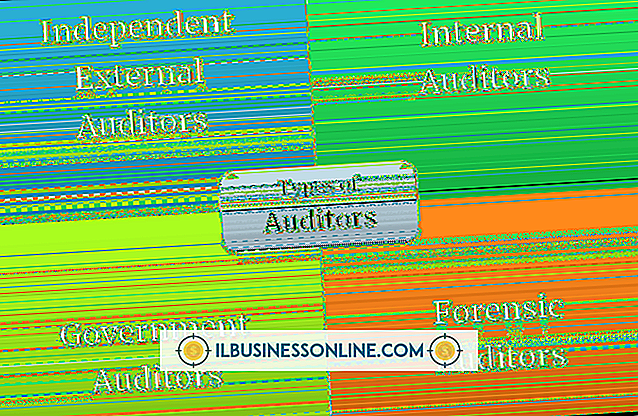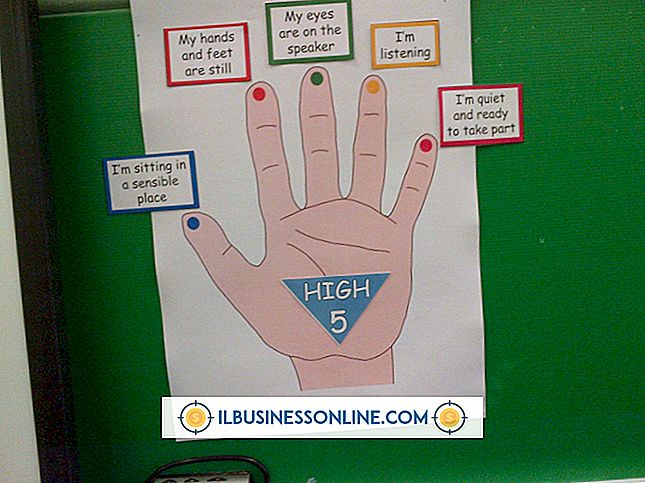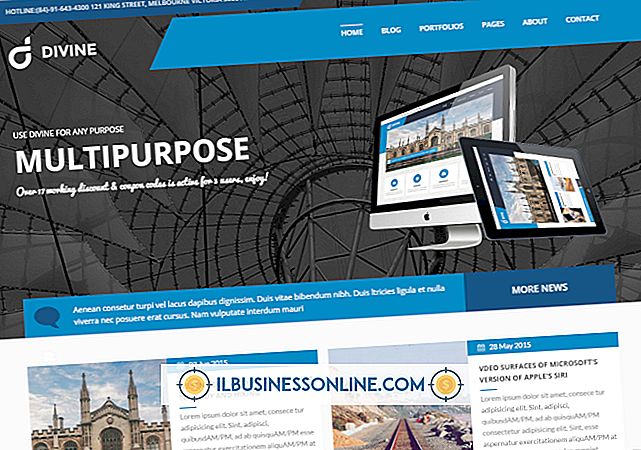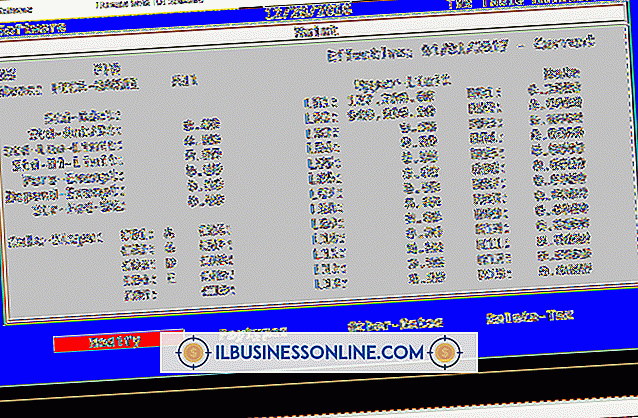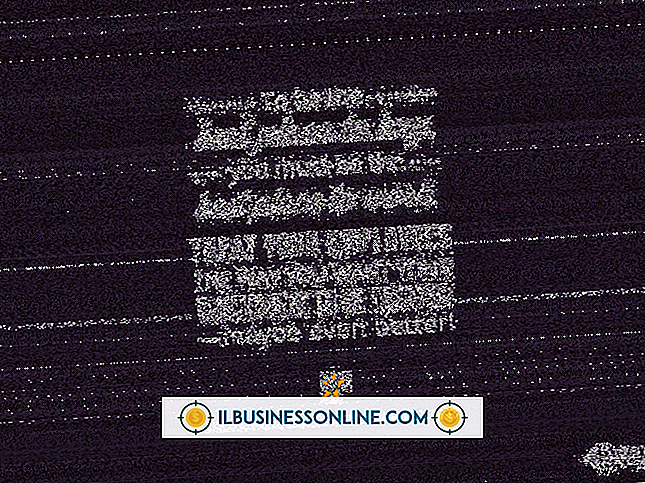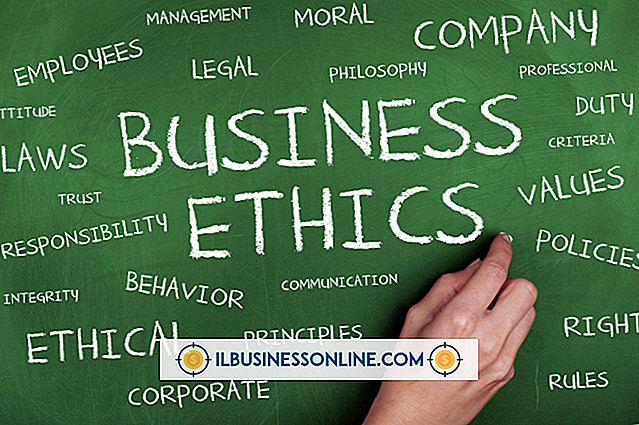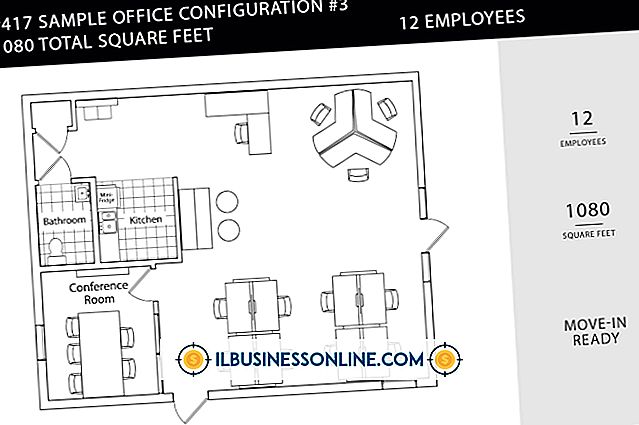Cách vẽ Hộp 3D trong Flash

Vẽ hộp 3 chiều trong Flash bằng cách sử dụng lệnh "Biến đổi" và bảng "Thuộc tính" của chương trình để sắp xếp các bản sao của hình được tạo bằng công cụ "Hình chữ nhật" trong không gian 3 chiều. Khi bạn đã tạo một hộp, bạn có thể sử dụng ActionScript để tạo hiệu ứng cho nó. Bạn có thể vẽ hộp 3 chiều mô phỏng bằng công cụ "Paint Brush" của Flash; tuy nhiên, bạn sẽ không thể xoay hoặc định vị hình ảnh thu được trong không gian 3 chiều, như bạn có thể với một đối tượng được tạo bằng các công cụ 3-D của Flash.
1.
Nhấp vào biểu tượng bảng công cụ có hình dạng như hình chữ nhật để chạy công cụ để vẽ hình chữ nhật và hình vuông. Kéo trên khung vẽ để tạo hình chữ nhật, đại diện cho một bên của hộp 3 chiều.
2.
Nhấp chuột phải vào hình chữ nhật và nhấp vào "Tạo biểu tượng" để hiển thị hộp thoại để tạo biểu tượng, là các đối tượng đồ họa bạn có thể áp dụng các lệnh 3-D cho. Nhấp vào "OK" để chấp nhận các tham số mặc định của biểu tượng.
3.
Nhập "200" trong hộp văn bản "Chiều rộng" và "Chiều cao" của bảng "Thuộc tính" để định kích thước hình chữ nhật thành 200 cho 200 đơn vị. Điều này sẽ tạo ra một hình vuông hoàn hảo của hình chữ nhật, sẽ đơn giản hóa việc tạo hộp. Nhấp vào liên kết "Ngang" và "Dọc" trong bảng "Căn chỉnh" để căn giữa hình vuông trên khung vẽ. Hành động này cho phép bạn định vị các hình vuông tạo thành các cạnh của hộp trong không gian 3 chiều.
4.
Nhấp vào lệnh "Chỉnh sửa" của menu "Chỉnh sửa", sau đó nhấp chuột phải vào khung vẽ. Nhấp vào "Dán tại chỗ" để nhân đôi hình vuông. Nhập "100" trong điều khiển "Vị trí Z" của bảng "Thuộc tính" để định vị hình vuông trùng lặp trong không gian 3 chiều.
5.
Nhấp vào lệnh "Chỉnh sửa" của menu "Chọn tất cả", sau đó sao chép và sao chép hai hình vuông khi bạn tạo bản sao ở bước trước. Các cặp hình vuông sẽ tạo thành bên trái và bên phải của hộp.
6.
Nhấn đồng thời "Điều khiển" và "T" để vào chế độ thực hiện các phép biến đổi 3-D, sau đó nhập "275" cho hộp văn bản "Vị trí X". Nhập "200" cho hộp văn bản "Vị trí Y" và "100" cho hộp văn bản "Vị trí Z" để chỉ định tâm cho xoay 3-D cần thiết để tạo cạnh trái và phải của hộp. Nhập "90" vào hộp văn bản "Xoay X" để thực hiện xoay.
7.
Sử dụng các hướng dẫn từ bước 4 để dán một bản sao khác của hai hình vuông đầu tiên. Sử dụng hướng dẫn của bước trước để xoay 90 độ trùng lặp về trục "Y" thay vì "trục X". Tất cả các tham số khác cho phép quay vẫn giống như khi chúng xoay quanh trục X.
số 8.
Nhấn "Điều khiển" và "A" đồng thời để chọn tất cả các đối tượng, sau đó nhấn "F8" để chạy lệnh tạo biểu tượng mới. Nhập "3dcube" vào hộp "Tên" để đặt tên cho khối lập phương, sau đó nhấp vào biểu tượng bảng công cụ có hình dạng như một quả cầu được tô bóng để chạy công cụ "Xoay 3-D". Kéo vào bất kỳ một trong ba vòng màu bao quanh hộp để xoay hộp trong không gian 3 chiều.